Package Control 安装方法
首先通过快捷键 ctrl+` 或者 View > Show Console 打开控制台,然后粘贴相应的 Python 安装代码。
1 :按住shift+ctrl然后按←或→可快速选中一行中的某一部分,相当于双击鼠标选中。
当你想在代码末尾加注释的话,这个方法很好用
输入文字-》光标移到文字末尾-》按住shift+ctrl+←便会选中文字-》其他操作:删除、注释(ctrl+/)等等。
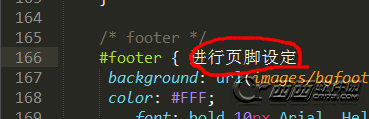
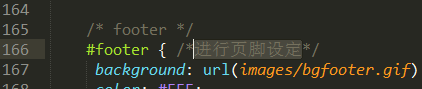
2:shift+ctrl键组合+↑↓。可实现类似鼠标选中之后移动的效果。
光标定位到某一行-》ctrl+shift+↑↓,上下移动一行。
选中之后-》ctrl+shift+↑↓,上下移动选中区域。
3:ctrl+shift+d:快速复制光标所在的一整行,并复制到该行之前。


4:ctrl+shift+m:选中花括号里面的全部内容不包括{}。

5:ctrl+shift+A:选中标签内的内容不包括标签,继续按会继续往上一层选择。
可利用这个功能实时结构预览。

再按
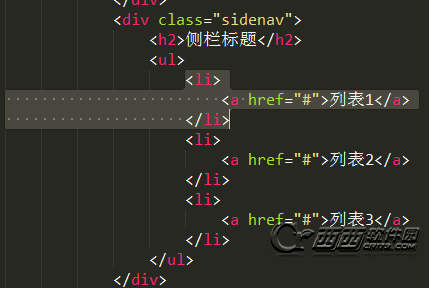
6:Ctrl+Shift+Enter 光标前插入行。
很好用,当因为某种原因需要插入新行的时候,使用它并且自带的缩进功能不需要使用tap键。
6:Ctrl+Shift+[ 折叠代码
Ctrl+Shift+] 展开代码
在HTML语法格式中,可实现标签的折叠,很方便的查看标签布局结构。
7:Ctrl+Shift+K 删除整行
8:ctrl+shift+p 打开命令面板
Sublime Text快捷键:
Ctrl+Shift+P:打开命令面板
Ctrl+P:搜索项目中的文件
Ctrl+G:跳转到第几行
Ctrl+W:关闭当前打开文件
Ctrl+Shift+W:关闭所有打开文件
Ctrl+Shift+V:粘贴并格式化
Ctrl+D:选择单词,重复可增加选择下一个相同的单词
Ctrl+L:选择行,重复可依次增加选择下一行
Ctrl+Shift+L:选择多行
Ctrl+Shift+Enter:在当前行前插入新行
Ctrl+X:删除当前行
Ctrl+M:跳转到对应括号
Ctrl+U:软撤销,撤销光标位置
Ctrl+J:选择标签内容
Ctrl+F:查找内容
Ctrl+Shift+F:查找并替换
Ctrl+H:替换
Ctrl+R:前往 method
Ctrl+N:新建窗口
Ctrl+K+B:开关侧栏
Ctrl+Shift+M:选中当前括号内容,重复可选着括号本身
Ctrl+F2:设置/删除标记
Ctrl+/:注释当前行
Ctrl+Shift+/:当前位置插入注释
Ctrl+Alt+/:块注释,并Focus到首行,写注释说明用的
Ctrl+Shift+A:选择当前标签前后,修改标签用的
F11:全屏
Shift+F11:全屏免打扰模式,只编辑当前文件
Alt+F3:选择所有相同的词
Alt+.:闭合标签
Alt+Shift+数字:分屏显示
Alt+数字:切换打开第N个文件
Shift+右键拖动:光标多不,用来更改或插入列内容
鼠标的前进后退键可切换Tab文件
按Ctrl,依次点击或选取,可需要编辑的多个位置
按Ctrl+Shift+上下键,可替换行
新闻热点
疑难解答
图片精选